通过我哥(前辈)的推荐,我买了一本《 Eclipse 精粹》学习 Eclipse ,虽然已经用过好几个月了,不过对 Eclipse 并不是很了解。
我将在这里记录我学习这本书发现的有用的要点。
1、在 Windows 中启动 Eclipse 时,可以在 cmd 窗口使用命令 C:\eclipse\eclipse.exe -vmargs -Xmx256M(假设你的 eclipse 安装
在 C 盘),这么做的目的是给 Eclipse 分配固定的堆内存,该命令分配了 256M,以此来加快在开发和调试大型应用程序式的执行
速度。(在 linux 系统中只要在终端输入 eclipse 就可以启动,前提是在安装目录下,而且默认分配的是 256M)
2、如果你安装了多个Java 版本,你需要指定哪个版本来运行 Eclipse,则可用如下命令:
C:\eclipse\eclipse.exe -showlocation -VM \版本路径 -vmargs -Xmx256M ( Windows 系统)
3、在打开 eclipse 过程中,会跳出一个 wordspace launcher 窗口,它询问是否每次启动 eclipse 都使用该 workspace ,建议不勾
选,因为说不定你什么时候就要更换另一个 wordspace,客观或主观原因。
4、在 eclipse 里面创建项目的时候,要确保勾选了“Create separate folders for soruces and class files”选项。该选项
将创建一个 src 文件夹,存放所有源代码,还创建一个 bin 文件夹,存放编译过的类文件夹。否则 .java 和 .class 文件
将被混放在相同的文件夹中。以后想删除某一类的文件时,比较复杂。
5、定制代码模板,设置好通用代码(如参数等)后,为以后的代码编写提高效率、节约时间。
在 eclipse 里面的菜单中,Window > Preferences > Java > Code Style > Code Templates > Comments > Type
然后进入 Edit 编辑你想要的模板,记得把该窗口最下面一行勾选上。
6、Eclipse 工作空间直接映射到文件系统,如果在 Eclipse 中创建或修改一项资源,,那么文件系统会立即创建与之对应的内容。
如果在 Eclipse 管理的文件夹中创建、删除或修改了文件系统的资源,则必须刷新 Eclipse 工作空间,使之状态一致。
可以手动刷新,也可以自动刷新(如果处理的具有几千个文件的大项目,不建议自动刷新,负担太大)。
自动刷新:Window > Preferences > General > Workspace,勾选第二行。
7、关闭项目。用鼠标右键点击一个项目文件夹,在弹出的菜单中选择 Close Project 选项。
这么做的好处的是可以减少 Eclipse 的资源消耗(由于不需要缓存和评估关闭的 Java 项目的构造状态),而且使得窗口更简洁。
8、链接资源的位置。鼠标右键项目,选择 New > Folder (或 File )选项。( Eclipse 中的文件夹名可以不同于文件系统中的文件夹名)
注意:链接文件或文件夹必须直接放置在项目之中,而不能嵌套在子文件夹中。
9、打开多个 eclipse 窗口。
在最上面的菜单栏找到 Window > New Window,但是这样打开的两个窗口是同一工作空间 workspace 和控制台 console












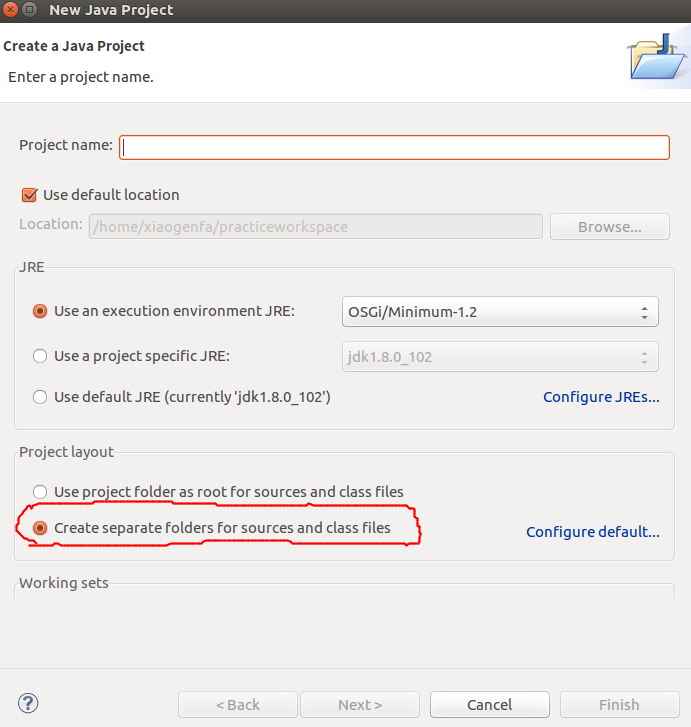
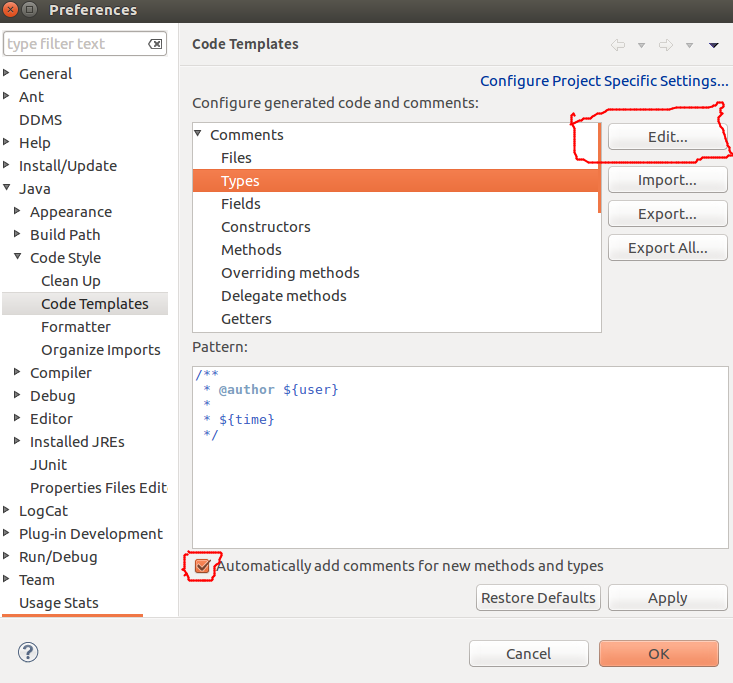
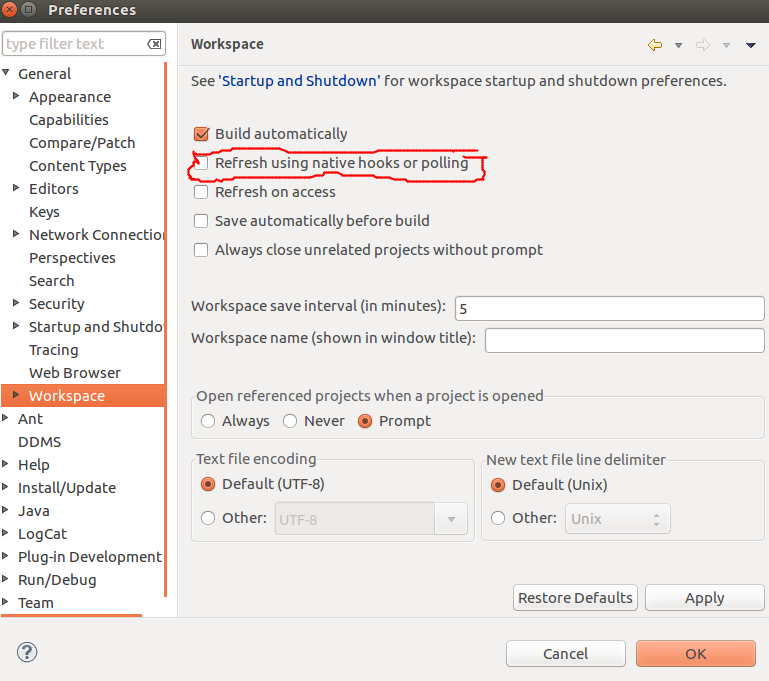














 644
644

 被折叠的 条评论
为什么被折叠?
被折叠的 条评论
为什么被折叠?








